Pentru a implementa mașina virtuală din șablonul 5 din vCenter
În plus față de crearea articolului șablon în vCenter 5.5. Acum ne vom uita la modul de a disloca de la o mașină virtuală șablon și a ajunge la sistemul de ieșire complet configurat și gata de utilizare.
Faceți clic pe RMB șablon dorit - Mașină Implementați Vrtual din acest șablon
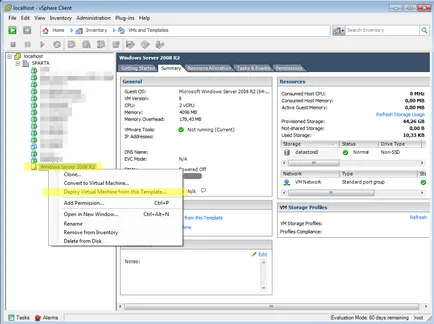
Se specifică numele viitorului mașinii virtuale și Datacenter în cazul în care acesta va fi implementat.
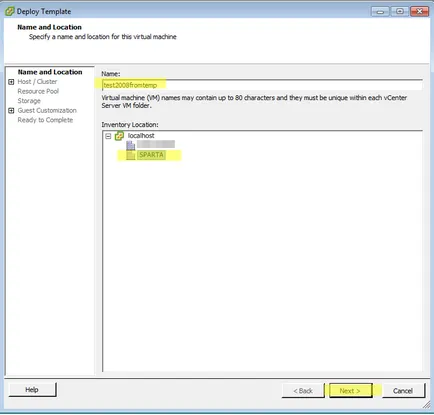
Selectați gazdă ESXi la Datacenterul în cazul în care este implementat aparatul.
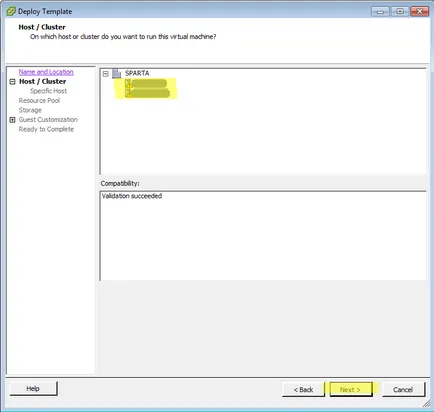
Specificați unde seiful va stoca mașina virtuală.
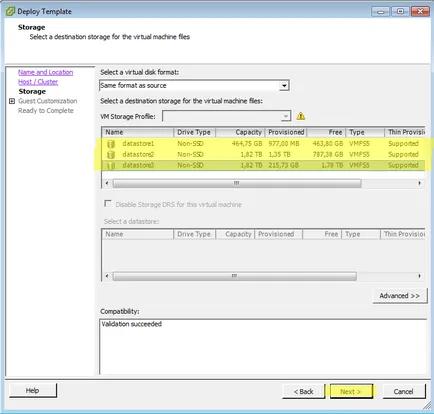
În continuare, vă oferim o gamă de acțiuni pentru viitorul sistem:
- Nu personaliza (nu configurabil)
- Personalizeaza utilizând Expertul de personalizare (Set folosind Wizard)
- Particularizarea folosind o specificație personalizare existentă (Customize utilizând o configurație existentă)
De asemenea, puteți activa mașină virtuală automat după ce este creat.
Considerăm, de asemenea, opțiunea Personalizează utilizând Expertul de personalizare (folosind asistentul), pentru a alege a doua opțiune și faceți clic pe Următorul.
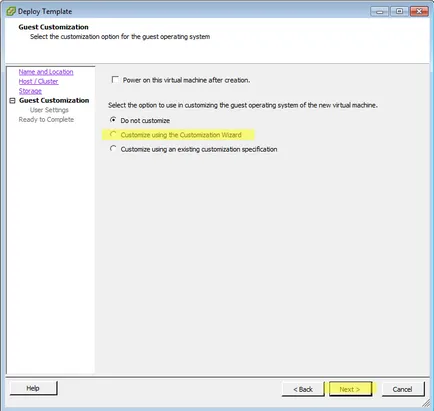
Asistentul de configurare a viitorului sistem. Specificați informațiile de înregistrare (arbitrar).
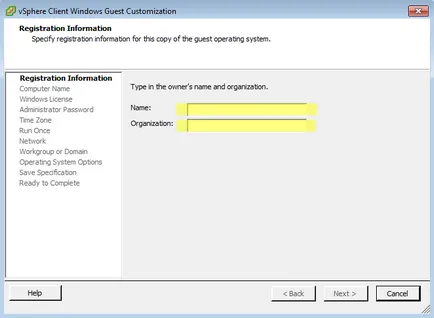
Apoi, trebuie să specificați ce va fi numele PC-ului după crearea sa.
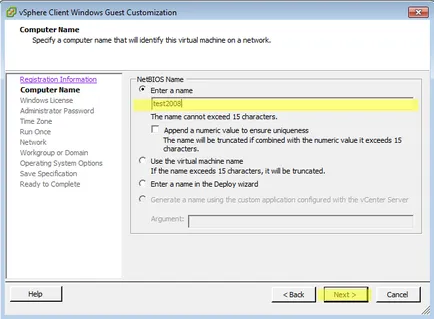
Informații despre licența produsului. Acum este posibil de a conduce, dar puteți apoi direct în sistemul implementat. La discreția dumneavoastră.
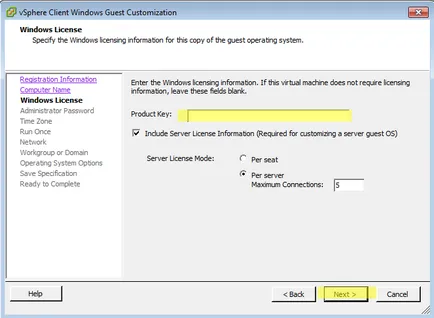
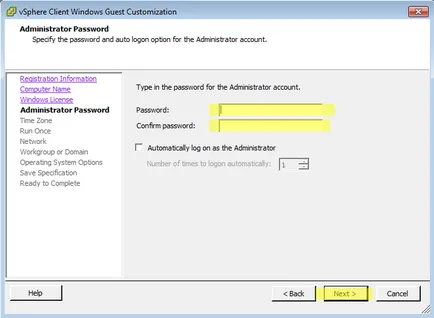
Se specifică fusul orar.
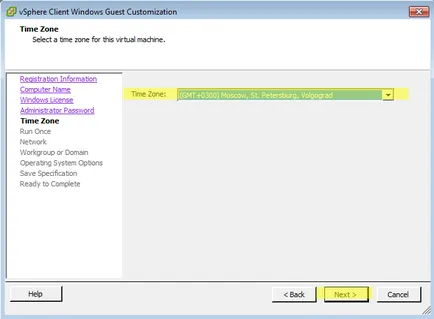
Puteți specifica ce comenzi pentru a executa în setările aplicației.
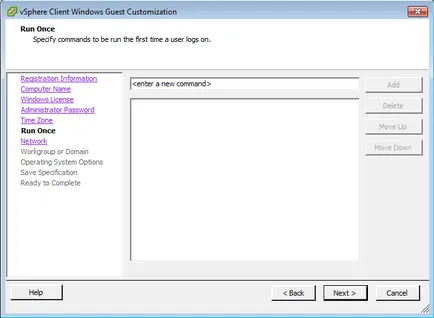
Configurarea rețelei. Puteți utiliza setările tipice (setări normale) sunt adecvate în majoritatea cazurilor sau setări personalizate (Configurare manuală) pentru mai multe setări individuale de rețea.
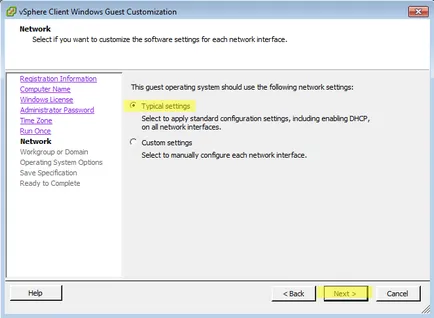
În această etapă, puteți introduce sistemul implementează în domeniu sau grup de lucru set nume.

Asigurați-vă că bifați elementul Generate nou ID de securitate (SID). pentru a se evita orice fel de conflict în viitor, dacă sunteți încă treaz pentru a implementa mașini din acest șablon.
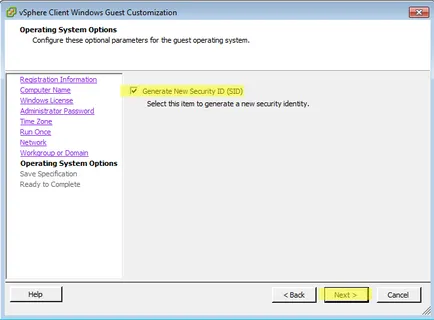
Puteți salva parametrii definiți mai sus, pentru utilizare în alte mașini virtuale dislocate.
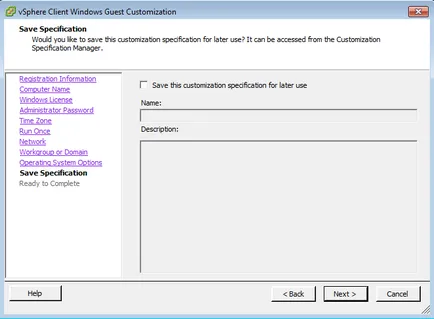
Rezumatul Maestru al modificărilor pe care le va face implementarea sistemului. Verificăm totul. Și dacă totul este în regulă faceți clic pe Finalizare.
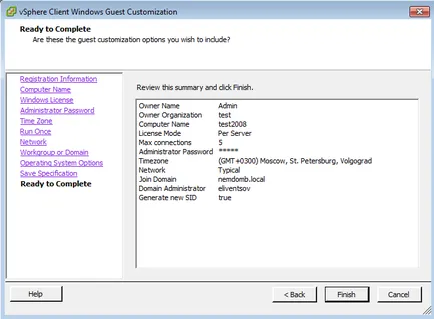
Ne întoarcem la mașină principal desfășurarea de master, care afișează, de asemenea, un rezumat al acțiunilor noastre pe care le va produce. Verificăm și faceți clic pe Finish.
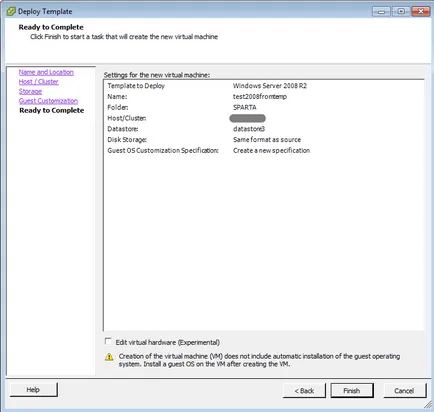
Atunci când se aplică tuturor parametrilor, a se vedea dacă totul este corect aplicat. În acest sistem, ne-am întors complet personalizat pentru că avem nevoie și gata să lucreze.